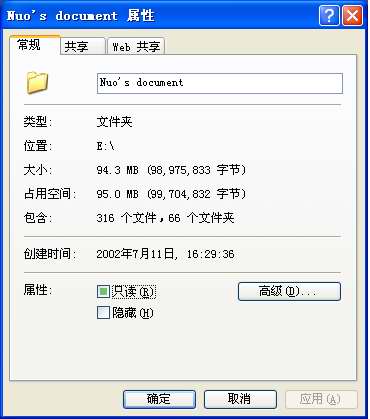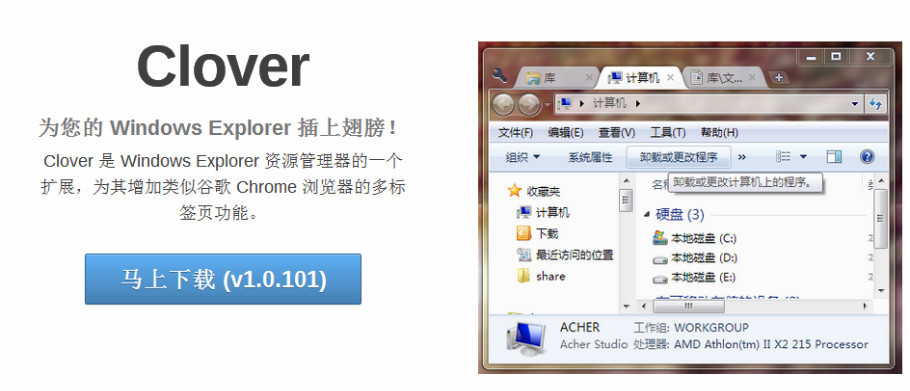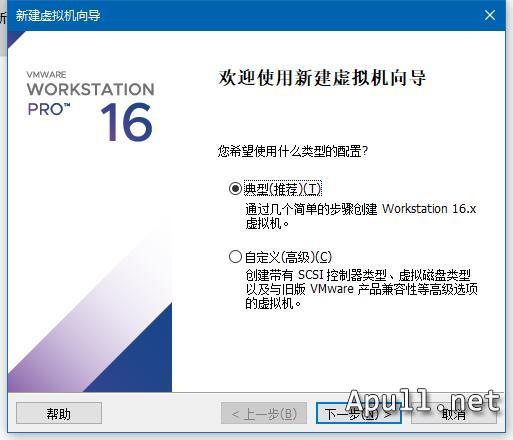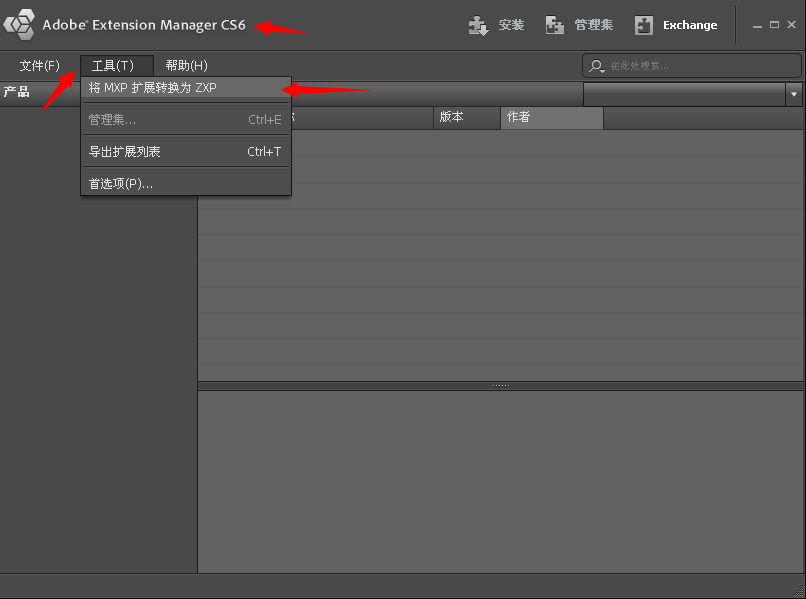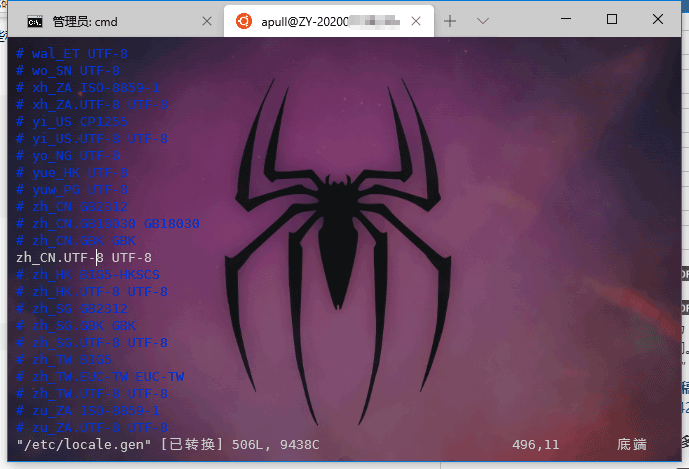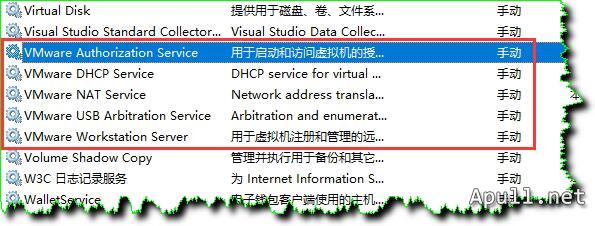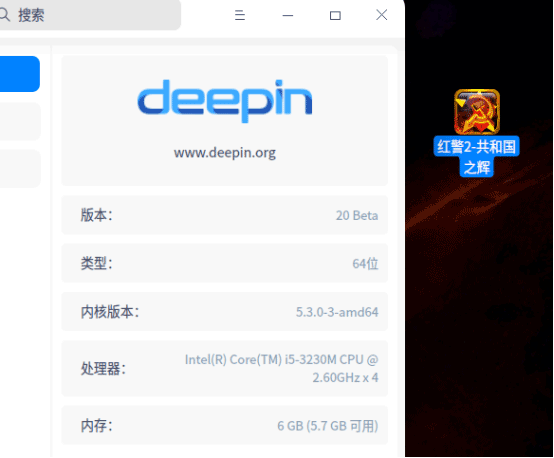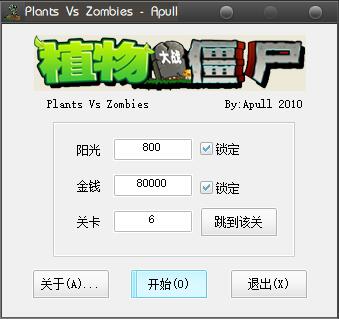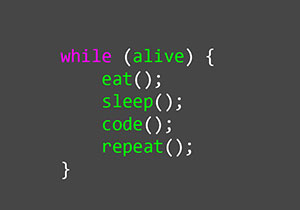Win7封装教程(三)第一阶段封装
(三)第一阶段封装
Easy Sysprep v4 (ES4)与之前ES3、ES2以及传统封装辅助工具最大的不同,在于其将封装分为了两个阶段。
第一阶段:以完成封装操作为首要目的;
第二阶段:以完成对系统的调整为首要目的。
将封装与调整分开,减少调整操作对封装操作的影响,保障封装成功率。
1、启动ES4
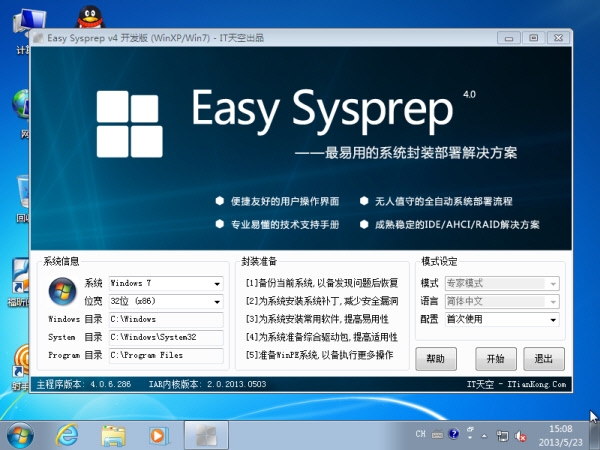
2、封装选项

说明:
(1)【序列号】填写系统对应的序列号,不过Win7的序列号可以在进桌面后再填写,所以非OEM版请留空(错误的序列号会导致部署失败!)
(2)【注册用户与注册组织】不能为空值,请填写您的相关信息,否则将保持默认。
(3)【时区】请根据您的时区进行设定。
(4)【将当前用户配置文件用于新创建用户】将当前用户的配置用于所有用户,以微软官方方法实现,便于新建用户保留当前配置(如桌面图标、主题、桌面、基本设置等)。
(5)【转移当前用户桌面快捷方式到公共桌面】将当前用户桌面快捷方式转移到公共桌面,便于新建用户后使用。
(6)【封装阶段自动清理计算机设备驱动】封装时清理即插即用驱动,以微软官方方法实现,建议使用。(如被部署计算机与源计算机硬件配置完全相同,则可不使用,适用于企业内网计算机批量采购与部署)
(7)【部署阶段自动清理非目标计算机设备驱动】部署时清理不用于当前计算机的驱动,以微软官方方法实现,建议使用。(如被部署计算机与源计算机硬件配置完全相同,则可不使用,适用于企业内网计算机批量采购与部署)
(8)【工作组】工作组不可为空,否则将保持默认。
(9)【域】请填写正确的域地址、域用户和密码,并确保部署时域可登陆,否则将可能造成部署无法正常结束的问题。
(10)【系统语言】系统UI所使用的语言。
(11)【用户习惯】时间12小时/24小时制、日期排列、货币符号等。
(12)【键盘规则】选择“(当前规则)”则保存当前输入法规则到部署后的系统,选择指定键盘规则将只使用指定规则。
(13)【OOBE】设置,可设置网络位置、安全更新等,可令OOBE过程更加自动化。
3、用户账户
(1)直接使用Administrator登陆

这是最常用也是推荐的一种方式,部署完成后不经过OOBE,直接以 Administrator 用户登录系统,最为快捷,具有最高的系统权限,无视UAC、系统目录权限锁定等影响。不过这种模式下会使之前设置的OOBE选项无效,OOBE选项内容将保持源系统默认,会在首次进桌面时提示设置“网络位置”。
(2)OOBE时手动创建账户

这种模式与安装版Win7相同,会在部署后重启进入OOBE阶段,提示创建新用户。不过这个OOBE是简短的(因为OOBE的设定之前已指定具体值了),基本上只需要填写一个新用户名就可以了。新建的用户默认属于 Administrators 用户组,但不具备与 Administrator 用户相同的权限,同时,系统全新创建用户时会导入一些系统默认值,例如重新加入微软拼音和智能ABC输入法,这是微软的默认,不是外部可以随意左右的。
(3)预先创建用户账户

此方法与(2)类似,只不过不是首次OOBE时创建用户,而是预先配置好要创建哪些用户。
a.【编辑用户】创建用户只需要设定用户名、密码、用户组,而后单击“添加”就可以了,很简单。但提示大家注意填写正确的用户组,最常用的有“Administrators”、“Users”,同一个用户隶属于多个用户组时用户组用英文分号分开,如“Administrators;Users”。注意,无密码的用户,首次使用时系统强制设定用户密码,可设置为空,但无法跳过被要求设置的过程。
b.【自动登录】用于设定某个指定用户自动登录系统,需要填写正确的用户名和密码。自动登录次数需设置为正整数值,为0或留空则不限制登录次数。注意,无密码的用户无法被设置自动登录(Administrator用户除外)。
c.【管理员密码】可设置 Administrator 的密码,如果你是企业网关,又不希望用户擅自使用 Administrator,可以加设密码。
4、封装前的预览

5、开始封装
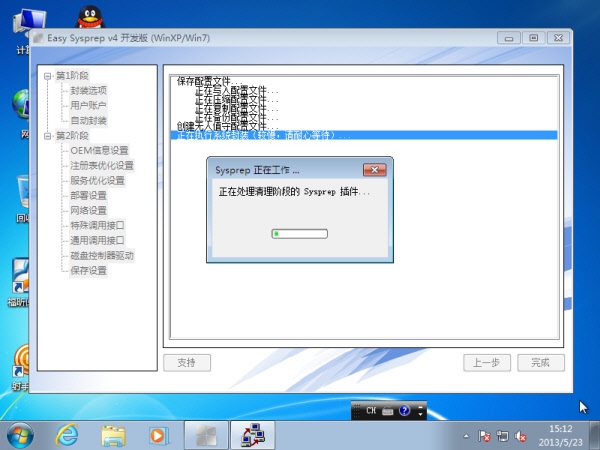

ES4的第一阶段封装只涉及封装所必须的操作,所以操作较少,更多的调整操作留给了第二阶段。
快速跳转:
(一)备份当前操作系统
http://www.apull.net/html/20140330223240.html
(二)封装前的准备
http://www.apull.net/html/20140330232315.html
(三)第一阶段封装
http://www.apull.net/html/20140330233436.html
(四)第二阶段封装
http://www.apull.net/html/20140330234431.html
Easy Sysprep下载地址:http://bbs.itiankong.com/thread-307681-1-1.html
【转载自http://bbs.itiankong.com/】